Помощник по загрузке Unity поддерживает автономное развертывание. Это позволяет загрузить все необходимые файлы для установки Unity и создать сценарий для повторения той же установки на других компьютерах без доступа к Интернету.
Подготовка
Запустите Помощник по загрузке и установите Unity как обычно на одном компьютере. На этом компьютере должно быть достаточно свободного места на диске для загрузки всех файлов. Щелкните раскрывающееся меню и выберите Custom, затем выберите папку, в которую вы хотите загрузить файлы.
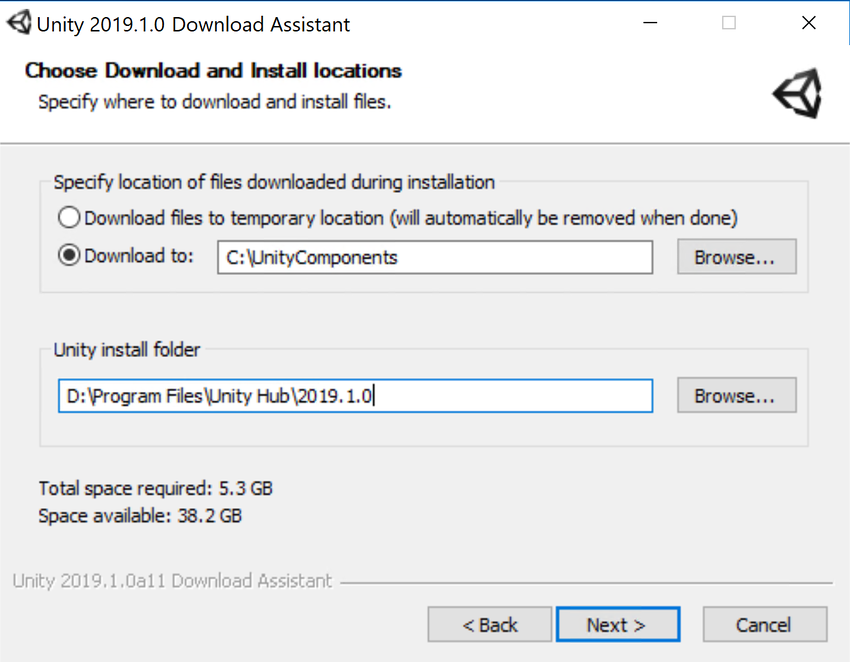
Убедитесь, что у вас есть все необходимое
Откройте файловый менеджер вашего ПК, перейдите в папку с пользовательским расположением, указанную ранее, и найдите файл .sh или .bat внутри этой папки. Проверьте содержимое этого файла. Это должно выглядеть примерно так, как показано в следующем примере:
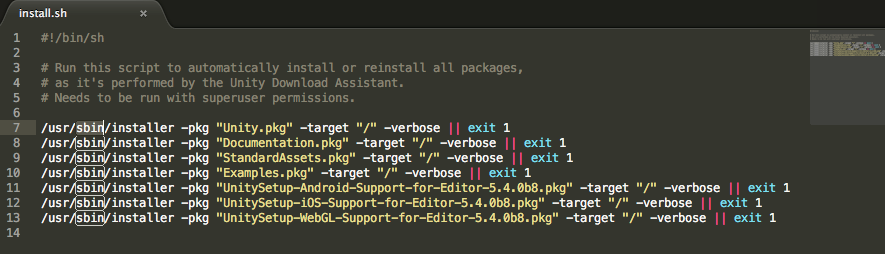
Развертывание Unity на других компьютерах
Windows
- Скопируйте всю папку на целевой ПК с Windows и запустите предоставленный файл
.bat. - Чтобы избежать приглашения Windows UAC, запустите
install.batиз оболочки администратора. В меню Start найдитеcmd.exe, щелкните правой кнопкой мыши и выберите Run as administrator. - Перейдите к папке со скриптамифрагментом кода, позволяющим создавать собственные компоненты, запускать игровые события, изменяйте свойства компонента с течением времени и реагируйте на пользовательский ввод любым удобным для вас способом. Подробнее
См. в Словарь. Обычно это находится в папке «Загрузки» (cd C:\Users\[YourName]\Download\UnityPackages).
Mac
- Скопируйте всю папку на целевой компьютер с Mac OS X и запустите предоставленный файл
.sh. Запуститеsudo install.sh. - Перейдите к папке со скриптами. Обычно это находится в папке «Загрузки» (
cd ~/Downloads/UnityPackages). - Вы можете повторить эти инструкции столько раз, сколько потребуется для каждого компьютера, на который вы хотите установить Unity.


